Come accedere a Windows 10 con una password o un PIN immagine

La maggior parte degli utenti utilizza una password per accedere a Windows 10. Ma sapevi che esistono metodi alternativi, tra cui la creazione di un PIN o Picture Password? Ecco come.
La maggior parte degli utenti Windows è a proprio agio con apassword per accedere ai loro PC. Tuttavia, a partire da Windows 8 e ora da Windows 10, ci sono modi alternativi per accedere che sono unici e che potresti trovare più convenienti. Ecco uno sguardo alla creazione di una password Picture o PIN per accedere al tuo sistema.
Password immagine di Windows 10
Per configurarlo, vai a Impostazioni> Account> Opzioni di accesso e scorrere fino a Password immagine sezione e fare clic Inserisci.
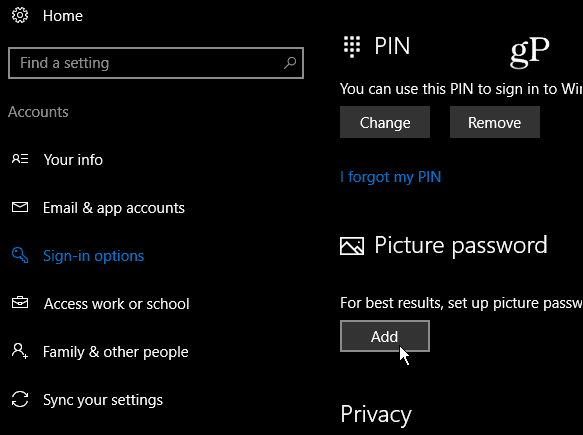
Successivamente, dovrai verificare il tuo account accedendo al tuo account Microsoft con la password completa.
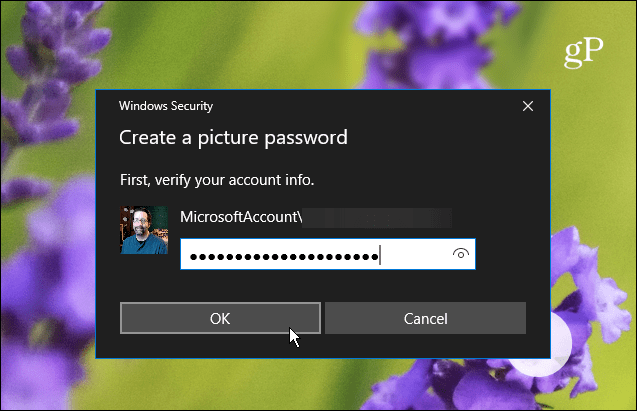
Sotto la breve descrizione di ciò che è una password immagine nel riquadro di sinistra selezionare Scegli la foto.
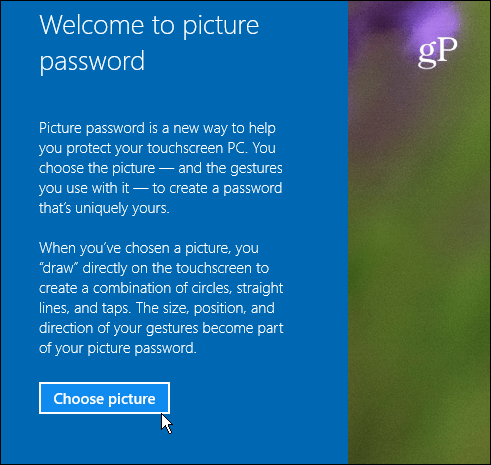
Ora vai alla posizione dell'immagine che desideri utilizzare come password dell'immagine.
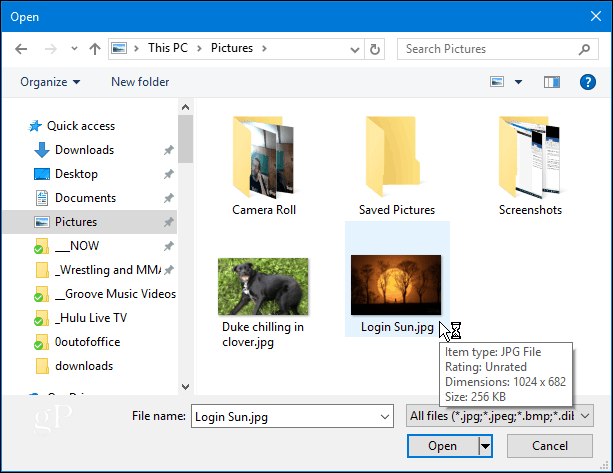
Dopo aver scelto l'immagine che desideri utilizzare, trascinala nella posizione desiderata, quindi tocca o fai clic Usa questa immagine o trovane uno diverso.
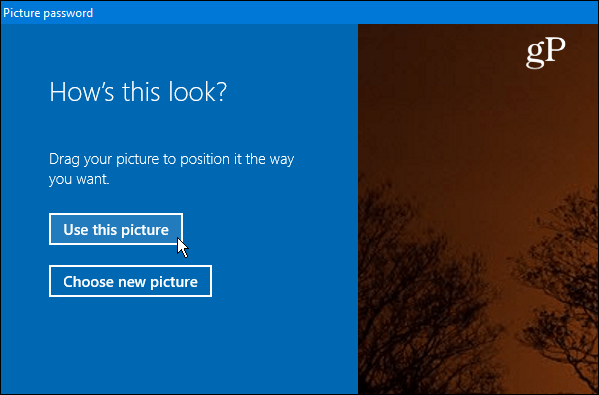
Il prossimo passo è disegnare tre gesti sulfoto che stai utilizzando. Puoi utilizzare qualsiasi combinazione di cerchi, tocchi e linee rette. Non lasciarti trascinare troppo perché dovrai ricordare la posizione delle dimensioni e la direzione dei gesti che usi.
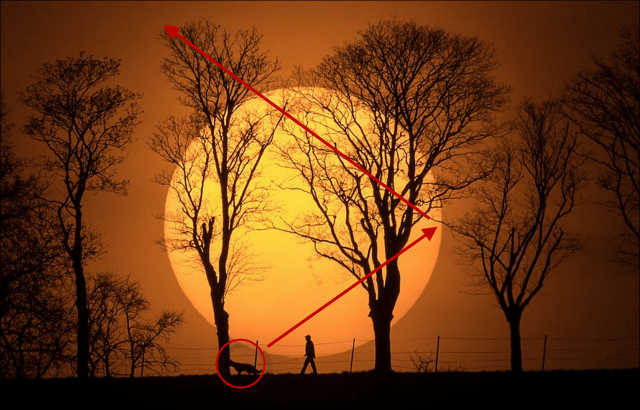
Disconnettersi da Windows, accedere nuovamente e provare. Nota che se dimentichi i gesti o non li colpisci abbastanza da vicino puoi fare clic su Opzioni di accesso nella schermata di accesso e utilizza la password o il PIN che hai impostato.
Usa un PIN per accedere a Windows 10
Un'altra opzione che hai per accedere al tuo PCè creare un PIN. Ti abbiamo mostrato come creare un PIN di quattro cifre per facilitare l'accesso al tuo sistema. Ma se stai utilizzando la versione Pro di Windows 10 e desideri qualcosa di più sicuro, puoi anche creare un PIN Windows 10 complesso che consente fino a 127 caratteri. Questo include lettere minuscole e caratteri speciali come “! + _% $ " e altri. Utilizzando questo metodo, puoi anche determinare il numero di giorni prima che un utente debba modificare il PIN, compreso tra 1 e 730 giorni.
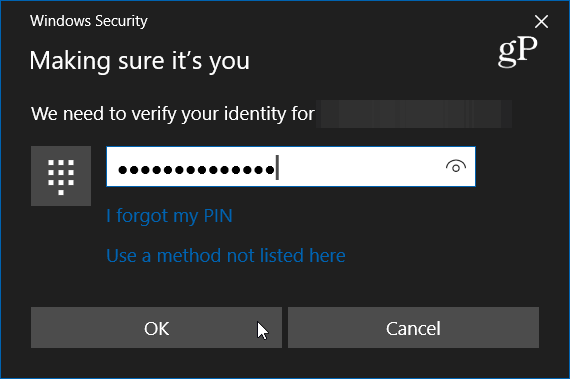
Stai ancora utilizzando una password per accedere al tuoAccount di Windows 10 o usi un PIN, un'immagine o persino Windows Hello? Lascia un commento qui sotto e facci sapere. E per ulteriori discussioni su questo e altri argomenti, consulta i nostri forum di Windows 10.










lascia un commento